Google skjöl: Hvernig á að búa til efnisyfirlit

Lærðu hvernig á að búa til efnisyfirlit í Google skjölum á auðveldan hátt.
Hugbúnaðarrisinn, Google, hefur loksins gert það auðveldara að deila myndum úr skilaboðaforritinu sjálfu ásamt auknum kostum við að senda skilaboð til tengiliða þinna með sameiginlegu myndinni. Áður þurftir þú að velja mynd og senda hana í gegnum skilaboðaforrit eins og WhatsApp , Snapchat eða Instagram , og gat svo líka spjallað við viðkomandi. Þú þurftir líka Google myndir, sem bauð upp á ótakmarkað geymslupláss til að bjarga dýrmætu augnablikunum þínum.
Það gerir það að tveimur öppum, eitt fyrir geymslu og annað til að deila myndum og spjalla við fjölskyldu þína og vini. Google hefur hleypt af stokkunum einkaskilaboðaeiginleika í Photos appinu sínu og útilokar þannig þörfina á að fara út í annað forrit til að deila myndinni og nokkrum orðum.
Skref um hvernig á að spjalla í skilaboðaeiginleika Google mynda?
Mikilvægasti eiginleikinn með Google Apps er að þau eru auðveld í notkun og Google myndir eru ekkert öðruvísi. Fylgdu þessum skrefum til að senda skilaboð í gegnum Google myndir:
Skref 1. Opnaðu Google myndir og pikkaðu á myndina eða myndbandið sem þú vilt deila.
Skref 2. Pikkaðu á deilingartáknið efst og veldu nafn tengiliðsins sem þú vilt deila myndinni með.
Skref 3. Þú getur líka smellt á stækkunarglerið og leitað að einstaklingi eftir nafni, símanúmeri eða tölvupósti.
Skref 4. Þegar þú hefur valið tengilið, þá færðu möguleika á að slá inn skilaboð ásamt myndinni.
Skref 5. Google Photos skilaboðaeiginleikaskjárinn tekur við og samræðuþráður er stofnaður þar sem báðir aðilar geta byrjað að spjalla, deilt myndum og jafnvel bætt við öðrum.
Af hverju Google myndir?
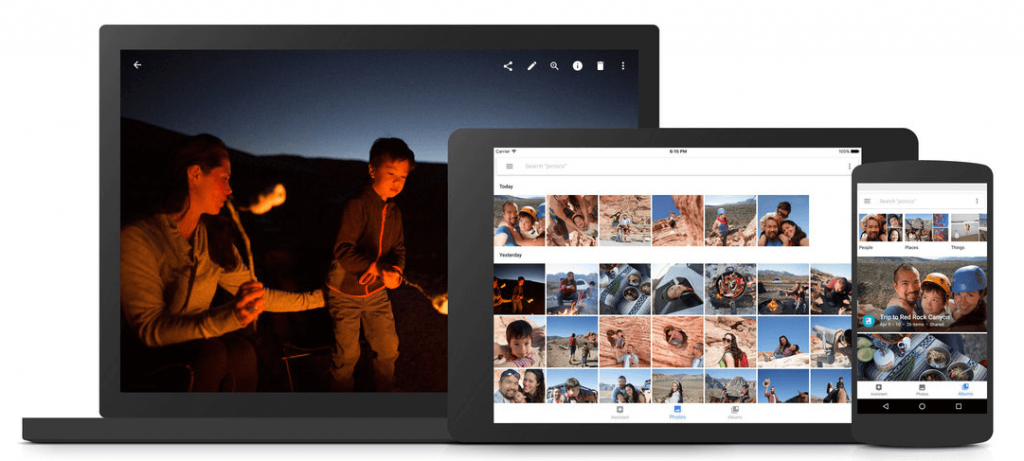
Google myndir, sem kom á markað í maí 2015, er ótakmarkað geymslupláss til að vista myndirnar þínar og deila þeim með tengiliðunum þínum. Meðal eiginleika þess eru:
Lestu einnig: Ráð og brellur til að ná góðum tökum á Google myndum
Hvernig mun þessi nýi eiginleiki hjálpa?
Google hefur gert notendum kleift að deila mynd með fjölskyldu þinni, vinum eða hvaða tengilið sem er af handahófi og senda þeim á sama tíma SMS-skilaboð, þeim að kostnaðarlausu. Viðtakandinn myndi fá tilkynningu um skilaboðaeiginleikann í Google myndum og getur svarað í gegnum sömu rás. Þetta kemur á tvíhliða einkaspjallsamskiptum milli aðila. Notendur geta einnig bætt við öðrum tengiliðum og breytt því í hópspjall. Allt þetta og fleira án þess að fara úr Google Photos appinu.
Þessi uppfærsla myndi efla félagsleg samskipti þar sem það væri auðveldara að deila myndum og líkurnar á að samtal kvikni verða miklar. Notendur geta tjáð sig samstundis við myndirnar sem deilt er og bankað á hjartatáknið til að tjá tilfinningar sínar.
Hvað leiddi til þessarar uppfærslu?
Google hefur lýst því yfir að þessi uppfærsla hafi verið gefin út eftir að hafa greint viðbrögð frá notendum Google mynda. Fyrir þessa uppfærslu voru valkostir til að deila myndum innan appsins að búa til sameiginlegt albúm með aðeins einni mynd sem hægt var að senda til tengiliðsins. Flestir notendur höfðu orðað þennan eiginleika sem kjánalegan í athugasemdahlutanum. Með notendum að leita að öðrum forritum til að senda myndir eins og WhatsApp og SnapChat ákvað Google að slá tvær flugur í einu höggi. Það innrætti Direct Messaging þjónustuna, sem gerir notendum kleift að spjalla fram og til baka, og einfaldaði allt deilingarferlið með því að fjarlægja aðferðina við að búa til albúm.
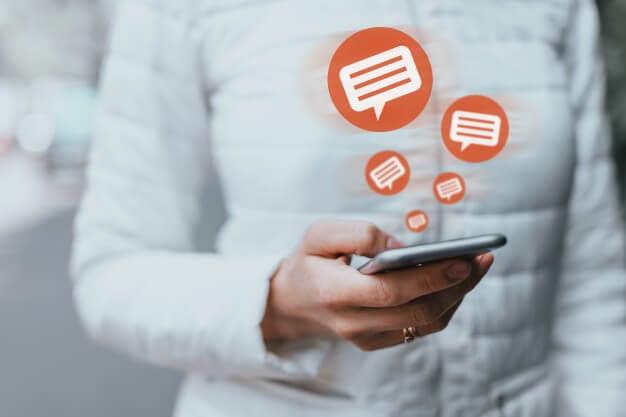
Hins vegar virðist annað ef þú skoðar tilvitnunina eftir Janvi Shah, sem er nú vörustjóri Google Photos.
„Þessi eiginleiki er ekki hannaður til að koma í stað spjallforritanna sem þú notar nú þegar, en við vonum að það bæti að deila minningum með vinum þínum og fjölskyldu í Google myndum. — Shah
Það er of snemmt að segja til um hvort Google myndir séu að reyna að skipta um önnur spjall- og spjallforrit. Uppfærslurnar fyrir skilaboðaeiginleika Google mynda eru smám saman að koma út hægt og rólega til milljóna notenda um allan heim. Þegar uppfært hefur verið munu notendur geta deilt myndum og spjallað við fjölskyldu og vini á öllum kerfum þar sem Google myndir eru uppsettar, þ.e. Android, iOS og PC
Lestu einnig: Hvernig á að fela eða birta myndir á Google myndum
Google myndir: Myndaskipuleggjari eða spjallforrit?

Að deila myndum með örfáum snertingum og gefa fólki tækifæri til að hefja samtal út frá tiltekinni mynd er snjöll hugmynd og það hafði tekið töluverðan tíma áður en Google gaf út þessa uppfærslu. Með yfir milljarði notenda er Google myndir nú þegar orðinn hluti af daglegum farsímatíma okkar, sérstaklega með ókeypis og ótakmarkaðri geymslu. Betra seint en aldrei, Google gæti hafa áttað sig á því að óteljandi myndir sem smellt er beint á í öðrum forritum eru ekki með í Google myndum. Með þessum nýjustu uppfærslum hefur það ætlað að safna meiri hlutdeild af myndum og félagslegum samskiptum í fötu sína.
Lærðu hvernig á að búa til efnisyfirlit í Google skjölum á auðveldan hátt.
AR Zone er innbyggt app sem er fáanlegt í nýjustu Samsung símunum. Lærðu meira um AR eiginleika, hvernig á að nota appið og hvernig á að fjarlægja það.
Við sýnum þér nákvæmar skref um hvernig á að breyta Facebook lykilorðinu þínu.
Chrome, sjálfgefið, sýnir þér ekki alla vefslóðina. Þér er kannski sama um þessi smáatriði, en ef þú þarft af einhverjum ástæðum að birta alla vefslóðina, nákvæmar leiðbeiningar um hvernig á að láta Google Chrome birta alla vefslóðina á veffangastikunni.
Reddit breytti hönnun sinni enn og aftur í janúar 2024. Endurhönnunin er hægt að sjá af notendum skjáborðsvafra og þrengir að aðalstraumnum á sama tíma og tenglar eru til staðar.
Að slá uppáhalds tilvitnunina þína úr bókinni þinni á Facebook er tímafrekt og fullt af villum. Lærðu hvernig á að nota Google Lens til að afrita texta úr bókum yfir í tækin þín.
Áminningar hafa alltaf verið aðal hápunktur Google Home. Þeir gera líf okkar örugglega auðveldara. Við skulum fara í stutta skoðunarferð um hvernig á að búa til áminningar á Google Home svo að þú missir aldrei af því að sinna mikilvægum erindum.
Stundum, þegar þú ert að vinna í Chrome, geturðu ekki fengið aðgang að ákveðnum vefsíðum og færð upp villuna „Laga DNS vistfang netþjóns fannst ekki í Chrome“. Hér er hvernig þú getur leyst málið.
Hvernig á að breyta lykilorðinu þínu á Netflix streymisvídeóþjónustunni með því að nota valinn vafra eða Android app.
Ef þú vilt losna við endurheimta síður skilaboðin á Microsoft Edge skaltu einfaldlega loka vafranum eða ýta á Escape takkann.






